Una delle caratteristiche più sottili di un iPhone è che tocca o vibra quando si eseguono determinate azioni, come usare la torcia o cambiare le impostazioni. Questi colpetti sono chiamati feedback aptico e sono generati dal Taptic Engine.
L’iPhone 7 è stato il primo modello ad includere il feedback aptico, che lo ha utilizzato per simulare un clic fisico sul suo pulsante Home non meccanico. Gli iPhone più recenti e le versioni di iOS hanno ampliato il feedback aptico con Haptic Touch. Questa caratteristica ti permette anche di sbirciare i documenti o di accedere ai menu di azione rapida.
Quick Tips
- Il feedback aptico sostituisce la sensazione fisica di pulsanti e clic.
- Non puoi disattivare il feedback aptico senza disabilitare altre funzioni del tuo iPhone, come la vibrazione per le chiamate e i messaggi.
Relati:
- Cos’è il tocco aptico su iPhone XR?
- Aptica del sistema iPhone, una panoramica
- Aptica non funzionante su iPhone o Apple Watch? Come risolvere

In parole povere, il feedback aptico è il tocco o la vibrazione rapida che senti quando interagisci con diversi elementi del tuo iPhone. Potresti sentire questi colpetti e clic quando cambi le impostazioni, usi Apple Pay, o apri i menu ad azione rapida con Haptic Touch o 3D touch.
Il feedback aptico è alimentato dal Taptic Engine, un piccolo attuatore motorizzato all’interno del tuo iPhone. È diverso dalla vibrazione tradizionale negli iPhone, in quanto fornisce tocchi incredibilmente precisi e brevi, piuttosto che vibrazioni estese.
Quali iPhone e dispositivi utilizzano il feedback aptico?
Il Taptic Engine fornisce un feedback aptico sui seguenti prodotti Apple:
- iPhone 7 e successivi, incluso l’iPhone SE (seconda generazione)
- Tutti i modelli di Apple Watch
- MacBook con trackpad Force Touch
- Magic Trackpad
Qual è la differenza tra Haptic Touch e feedback aptico?
Il feedback aptico è la sensazione di picchiettio che si prova quando si selezionano le impostazioni, si usa Apple Pay o si eseguono altre operazioni sull’iPhone. Haptic Touch è una funzione separata che ti permette di accedere a menu ad azione rapida toccando e tenendo premuto su diversi elementi sul tuo iPhone.
Per esempio, se tocchi e tieni premuto sull’icona di un’app dalla schermata Home, appare un menu pop-up con azioni rapide. Hai appena usato la funzione Haptic Touch. La sensazione di toccare che hai provato quando è apparso il menu è un esempio di feedback aptico.
Qual è la differenza tra Haptic Touch e 3D Touch?
In sostanza, 3D Touch rileva quanto forte premi lo schermo mentre Haptic Touch misura la durata della pressione. Apple ha smesso di produrre schermi sensibili alla pressione dopo l’iPhone XS, quindi la maggior parte dei nuovi iPhone si basa solo sul tocco aptico.
In entrambi i casi, sia il 3D Touch che l’Haptic Touch offrono la maggior parte delle stesse opzioni. Premi con decisione – o tocca e tieni premuto – un elemento sullo schermo del tuo iPhone per rivelare un menu ad azione rapida. Puoi anche usare queste funzioni per sbirciare documenti, messaggi ed e-mail.
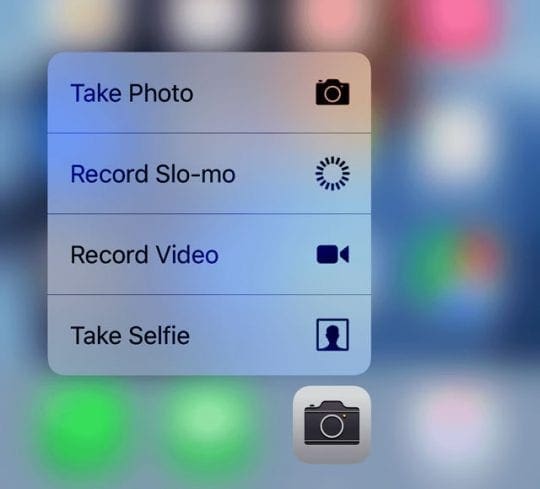
La differenza principale tra 3D Touch e Haptic Touch è che 3D Touch ti permette di sbirciare e toccare con un solo tocco. Ciò significa che è possibile premere leggermente per visualizzare un’anteprima di qualcosa, poi premere più forte per entrare nell’app completa. Con Haptic Touch, è necessario toccare e tenere premuto per sbirciare, quindi toccare di nuovo per aprire.
Risultato aptico dal pulsante Home dell’iPhone
Nonostante l’aspetto e la sensazione, il pulsante Home di un iPhone 7, iPhone 8 e iPhone SE (seconda generazione) non è affatto un pulsante meccanico. Invece, è un pad sensibile al tocco che utilizza il feedback aptico per sentirsi come un pulsante che fa clic.
Prova questo per te provando a fare clic sul pulsante Home mentre il tuo iPhone è spento. Scoprirai che la sensazione di clic è sparita e il pulsante non si muove affatto.

Apple ha fatto questo cambiamento perché i pulsanti meccanici sono inclini a consumarsi nel tempo. Con un pulsante software, meno usura può avere luogo, rendendo il tuo iPhone più resistente.
Se non ti piace la sensazione di questo pulsante Home, puoi cambiare la forza del feedback aptico nelle impostazioni del tuo iPhone:
- Vai a Impostazioni > Generale > Pulsante Home.
- Scegliete la forza del feedback aptico che desiderate, dove 1 è il più debole e 3 il più forte.
Riavviamento forzato del vostro iPhone con un pulsante Home software
Se il pulsante Home del vostro iPhone usa un feedback aptico invece di un clic meccanico, è necessario seguire diversi passi per riavviare forzatamente il dispositivo. Questa è una procedura utile se il tuo iPhone si blocca o diventa non reattivo.
Potresti riavviare i vecchi iPhone tenendo premuto il pulsante Home con il pulsante Sleep/Wake. Ma poiché il pulsante Home non funziona se il software si blocca, è necessario utilizzare invece i pulsanti del volume.
Su un iPhone 8 o successivo: Premi e rilascia velocemente il Volume Su, poi il Volume Giù, quindi tieni premuto il pulsante laterale finché il tuo iPhone si riavvia.

Su un iPhone 7: Tieni premuto il pulsante Volume giù e il pulsante laterale fino a quando il tuo iPhone si riavvia.

Haptic Touch non funziona per le notifiche di iPhone SE
Apple ha aggiunto Haptic Touch all’iPhone SE di seconda generazione, che è modellato su un iPhone 8. Tuttavia non include tutte le funzioni Haptic Touch che sono disponibili su altri dispositivi.
Più evidente, Haptic Touch non funziona sulle notifiche nella schermata di blocco su un iPhone SE (2a generazione).
Altri iPhone ti permettono di sbirciare un’anteprima della notifica toccando e tenendo premuto su di essa utilizzando Haptic Touch sulla schermata di blocco. Ma non succede nulla quando si prova lo stesso trucco su un iPhone SE (2a generazione).
Apple ha descritto questo come un comportamento atteso, indicando che Apple non ha intenzione di aggiungere questa funzione all’iPhone SE in futuro. Questo nonostante il fatto che Haptic Touch funzioni in altri punti del dispositivo.
Se hai un iPhone SE, puoi ancora visualizzare le notifiche della schermata di blocco passando il dito a destra e toccando invece Visualizza.
Il feedback aptico scarica la batteria del mio iPhone? Dopotutto, il Taptic Engine è un piccolo motore in più di cui il tuo iPhone ha bisogno per funzionare insieme a tutto il resto.
Detto questo, Apple ha progettato il Taptic Engine per essere il più efficiente possibile. Potresti sperimentare un leggero aumento della durata della batteria disabilitando il feedback aptico, ma è improbabile che sia qualcosa di significativo.
Segui le istruzioni qui sotto per disabilitare il feedback aptico.
Spegnere il feedback aptico sul tuo iPhone
Mentre molte persone apprezzano il feedback aptico, altri lo trovano distraente e fastidioso. Disattivare il feedback aptico potrebbe anche migliorare leggermente la durata della batteria del tuo iPhone.
Purtroppo, non c’è modo di disattivare il feedback aptico per il tuo iPhone senza perdere anche altre funzioni. Ma se vuoi disabilitarlo comunque, troverai un paio di modi per farlo qui sotto.
Spegni System Haptics nelle tue Impostazioni
- Vai a Impostazioni > Suoni & Haptics.
- Scorri verso il basso e disattiva System Haptics.
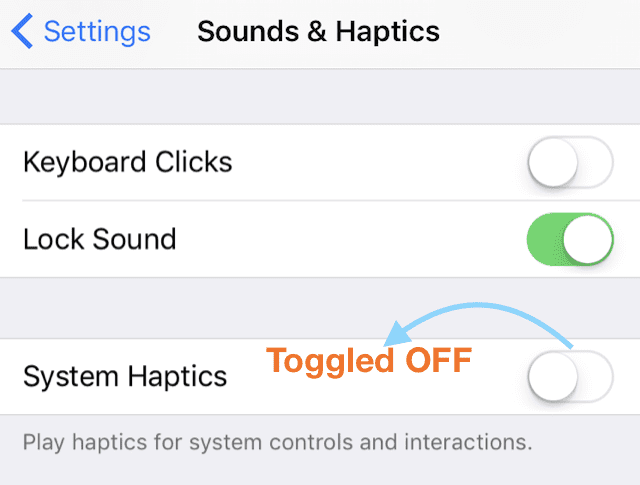
Questo disattiva parte del feedback aptico sul tuo iPhone, ma non tutto. In particolare, smetterai di sentire il feedback quando modifichi le impostazioni o sbagli il tuo codice di accesso.
Per saperne di più su iPhone System Haptics e dove li troviamo, dai un’occhiata alla nostra panoramica di iPhone System Haptics.
Spegni tutte le vibrazioni sul tuo iPhone
Disattivare il System Haptics di cui sopra non ferma il feedback aptico quando usi 3D Touch, Haptic Touch o altre funzioni del tuo iPhone. Se vuoi sbarazzarti di tutto il feedback aptico, devi disattivare tutte le vibrazioni dell’iPhone.
Questo significa che il tuo telefono non vibrerà più quando ricevi una telefonata o un messaggio. Non vibrerà nemmeno per gli avvisi di emergenza, quindi considera attentamente questo prima di disabilitarlo.
Se sei certo di voler disattivare tutte le vibrazioni e il feedback aptico sul tuo iPhone, vai alle seguenti impostazioni:
- Vai a Impostazioni > Accessibilità > Touch.
- Scorri verso il basso e disabilita Vibrazione.
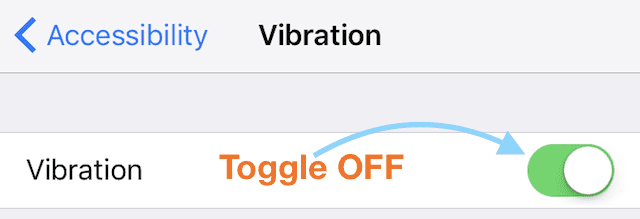
Il futuro del feedback aptico
Il mondo si sta muovendo verso smartphone e tablet con meno pulsanti meccanici, diventando essenzialmente fogli di vetro reattivo. Il feedback aptico è fondamentale per mantenere un elemento tattile in questi dispositivi, permettendoci di sentire ciò che sta accadendo sullo schermo, oltre ad essere in grado di vederlo.
La tecnologia è ancora relativamente giovane, quindi si può essere perdonati per trovarla fastidiosa e voler disattivare il feedback aptico sul vostro iPhone. Ma crediamo che abbia un potenziale eccitante nella tecnologia futura.
Immagina di disegnare sul tuo iPad e di sentirti come se stessi disegnando su carta, o metallo, o legno, a seconda delle impostazioni del feedback aptico.
Così come Apple e altre aziende tecnologiche si vantano attualmente delle loro risoluzioni dello schermo, un giorno potrebbero vantarsi anche delle loro capacità di feedback aptico. Presentando dispositivi che sono tutti impegnati a coinvolgere altri sensi per creare un’esperienza completa e naturale.
Il feedback aptico ha certamente un futuro eccitante davanti a sé. Ma non è ancora arrivato. Anche se non trovi fastidioso il feedback aptico in sé, potresti essere infastidito se non funziona correttamente. Dai un’occhiata alla nostra guida alla risoluzione dei problemi del feedback aptico per aiutarti a risolvere i problemi più comuni.

Dan scrive tutorial e guide alla risoluzione dei problemi per aiutare le persone ad ottenere il massimo dalla loro tecnologia. Prima di diventare uno scrittore, ha conseguito una laurea in tecnologia del suono, ha supervisionato le riparazioni in un Apple Store, e ha anche insegnato inglese in Cina.